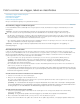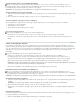Operation Manual
Foto's voorzien van vlaggen, labels en classificaties
Naar boven
Naar boven
Classificaties, vlaggen en labels weergeven
Classificatiesterren instellen
Foto's kiezen of afwijzen
Labels en kleurgroepen instellen
Klik op de onderstaande koppelingen voor gedetailleerde instructies.
Classificaties, vlaggen en labels weergeven
In de module Bibliotheek kunnen, afhankelijk van de weegaveopties die u instelt, classificatiesterren, vlaggen en kleurlabels bij foto's worden
weergegeven.
Opmerking: u kunt foto's met classificatiesterren weergeven als een presentatie. Zie Classificaties weergeven in een presentatie.
Voer een of meerdere van de volgende handelingen uit in de module Bibliotheek om classificaties, vlaggen en labels weer te geven:
Kies Weergave > Weergaveopties om vlaggen en labels in de miniatuurcellen van de rasterweergave te tonen. Kies vervolgens Vlaggen en
Rastercellen kleuren met labelkleuren op het tabblad Rasterweergave van het dialoogvenster Weergaveopties Bibliotheek. Kies Classificatie
in het menu Label boven of Label onder om classificatiesterren weer te geven.
Als u classificaties, vlaggen en labels wilt weergeven in de werkbalk van de raster- of loepweergave, kiest u een of meer van de volgende
opties in het werkbalkmenu: Classificatie, Vlag toewijzen of Kleurlabel.
Opmerking: classificaties, vlaggen en labels zijn altijd beschikbaar onder de foto's die worden weergegeven in de vergelijkings- en
beoordelingsweergave.
Classificatiesterren instellen
U kunt een classificatie variërend van nul tot vijf sterren toewijzen aan bestanden. U kunt classificatiesterren instellen of weergeven in elke
weergave van de module Bibliotheek. Als er een classificatie aan foto's is toegekend, kunt u op een knop voor een classificatiefilter klikken in de
filmstrip of in de bibliotheekfilterbalk om de foto's met een bepaald aantal sterren te bekijken en te bewerken. Zie Foto's in de filmstrip en
rasterweergave filteren en Foto's zoeken met behulp van de kenmerkfilters.
Als er een of meerdere foto's zijn geselecteerd in de rasterweergave, of als er één foto is geselecteerd in de filmstrip in de loep-,
vergelijkings- of beoordelingsweergave, kiest u Foto > Classificatie instellen. Kies vervolgens een classificatie in het submenu.
Opmerking: als er meer dan één foto is geselecteerd in de filmstrip in de loep-, vergelijkings- of beoordelingsweergave, wordt de
classificatie alleen op de actieve foto toegepast.
Kies een nummer van 1 tot en met 5 om de classificatie in te stellen. Houd Shift ingedrukt en druk op het nummer om de classificatie in te
stellen voor het selecteren van de volgende foto.
In de vergelijkings- en beoordelingsweergave kunt u op een van de vijf stippen onder de foto's klikken om classificatiesterren toe te wijzen. Als
u op de eerste stip klikt, wordt één ster toegewezen, als u op de tweede stip klikt, worden twee sterren toegewezen, als u op de derde stip klikt,
worden drie sterren toegewezen, enzovoort.
Classificatiesterren instellen in miniaturen in de rasterweergave
1. Selecteer een of meerdere foto's in de rasterweergave.
2. Klik op een van de vijf stippen onder de miniatuur in een cel.
Als u op de eerste stip klikt, wordt één ster toegewezen, als u op de tweede stip klikt, worden twee sterren toegewezen, als u op de derde
stip klikt, worden drie sterren toegewezen, enzovoort.
Opmerking: als u classificatiesterren wilt weergeven in compacte miniatuurcellen, kiest u Label onder > Classificatie in de Weergaveopties
van de module Bibliotheek. Als u classificatiesterren wilt weergeven in uitgebreide miniatuurcellen, selecteert u Classificatievoettekst tonen in
de Weergaveopties van de module Bibliotheek. Zie Bibliotheekweergaveopties instellen voor de rasterweergave.
Classificatiesterren instellen met de spuitbus
1. Selecteer het gereedschap Spuitbus in de werkbalk van de rasterweergave en kies vervolgens Classificatie in het menu Bewerking
toepassen op de werkbalk.
Opmerking: als het gereedschap Spuitbus niet wordt weergegeven op de werkbalk, kiest u Spuitbus in het werkbalkmenu.
2. Kies de classificatie in de werkbalk en klik op of sleep over foto's om de classificatie toe te passen.
3. Klik op de cirkel in de werkbalk om de spuitbus uit te schakelen. Als de spuitbus uitgeschakeld is, is het pictogram Spuitbus zichtbaar in de
150